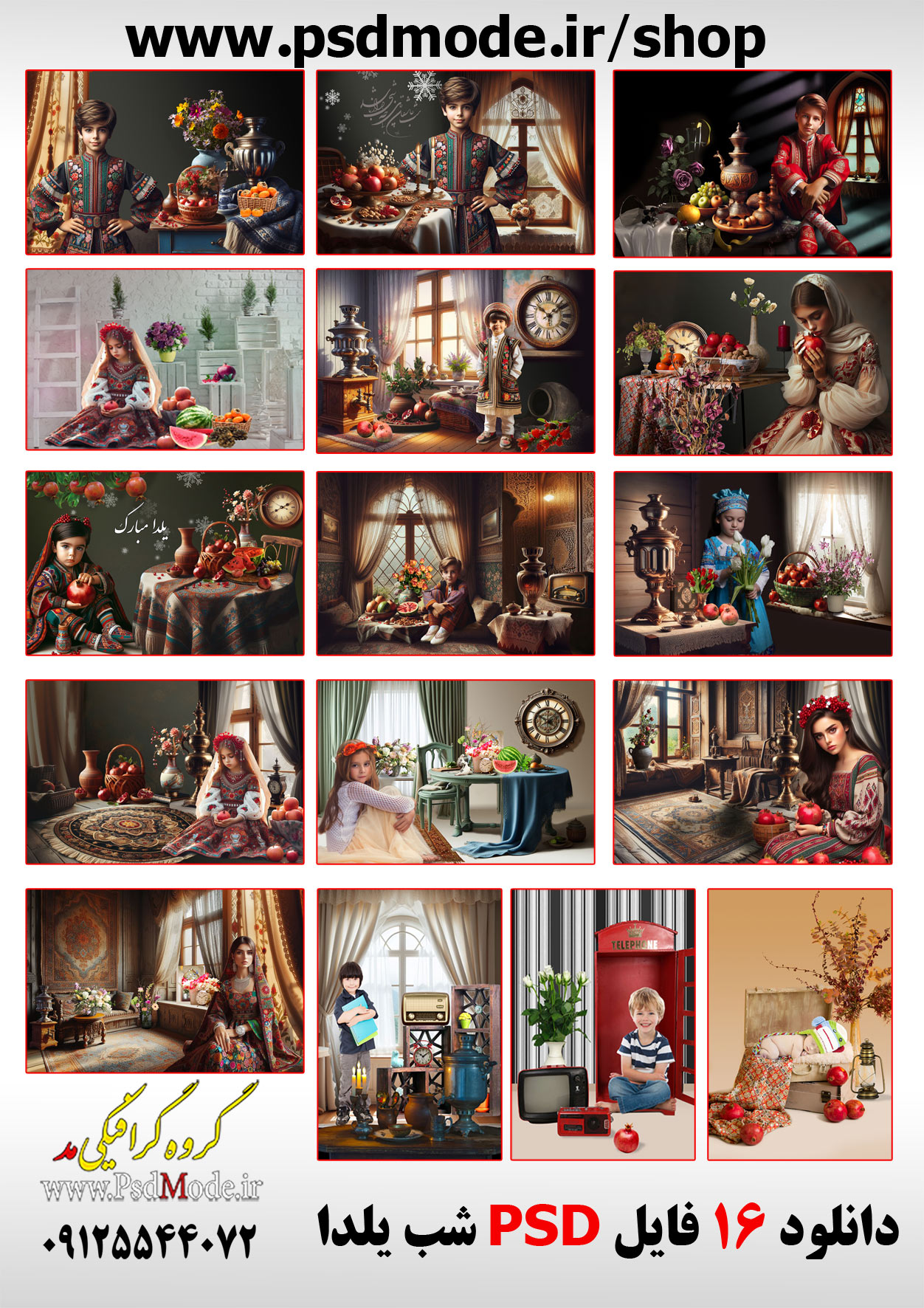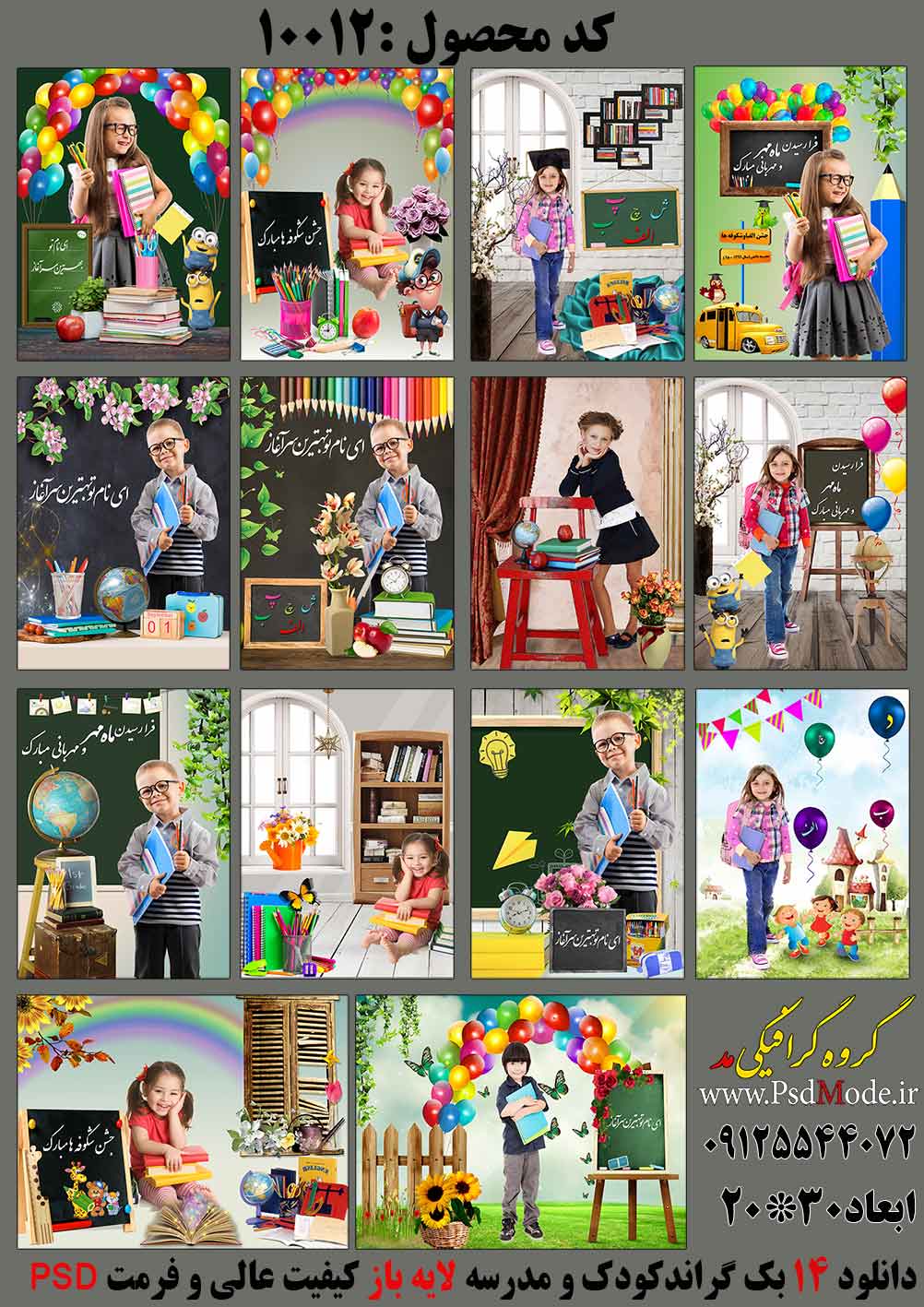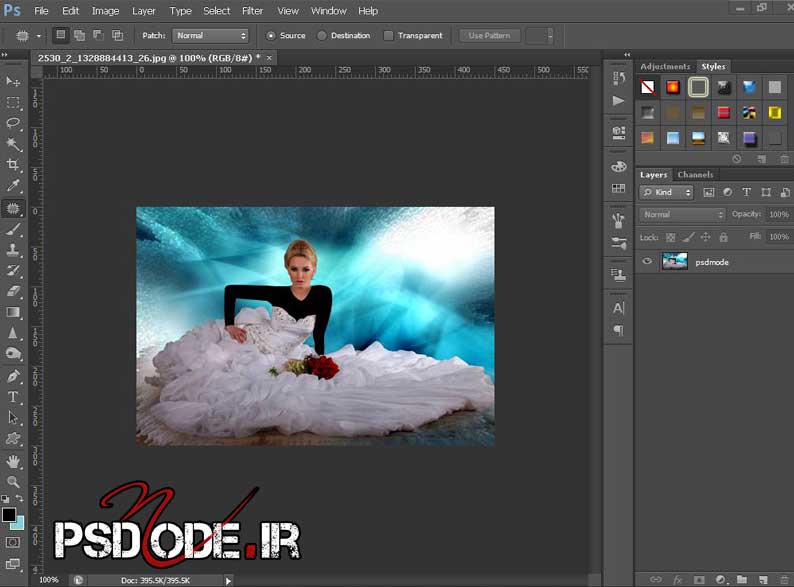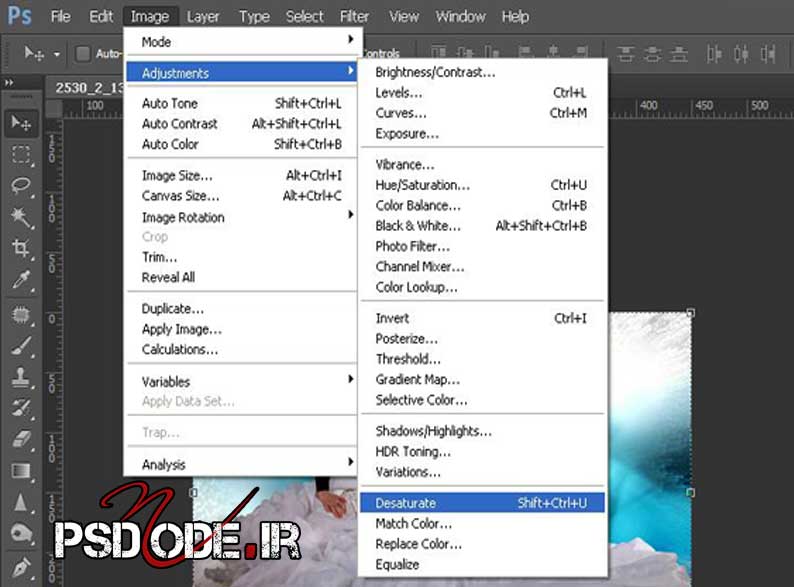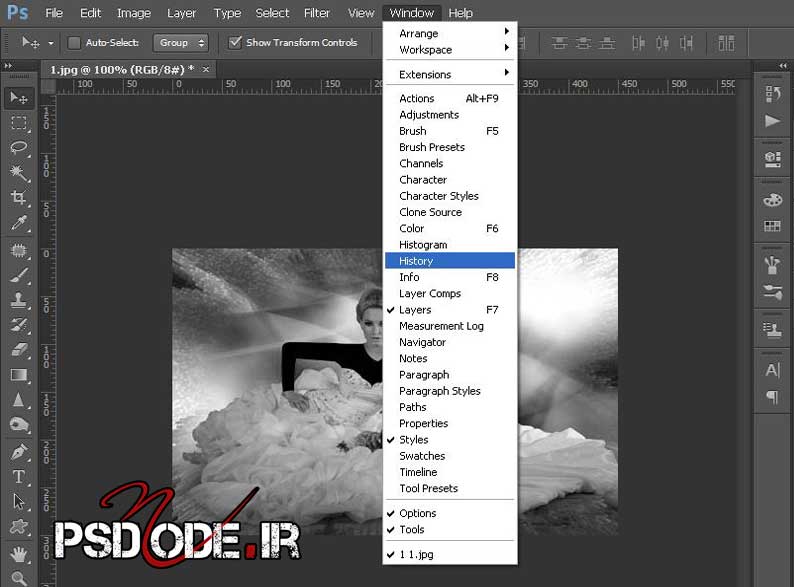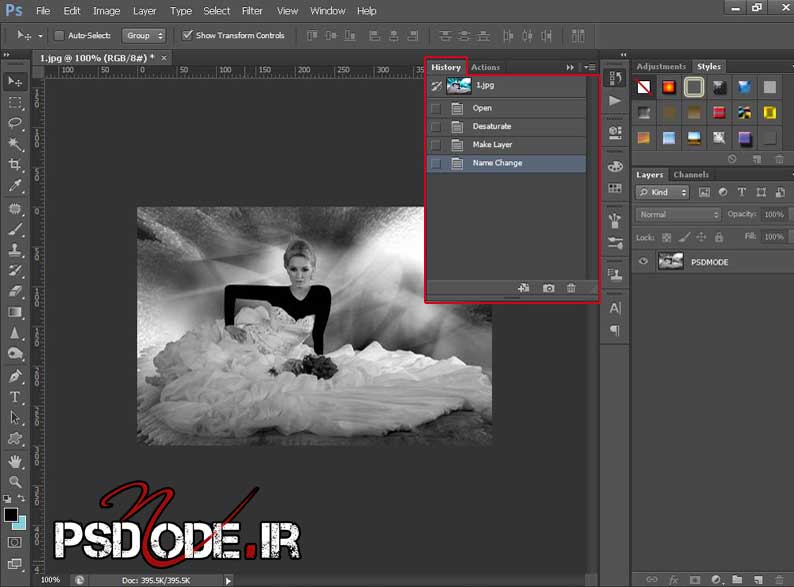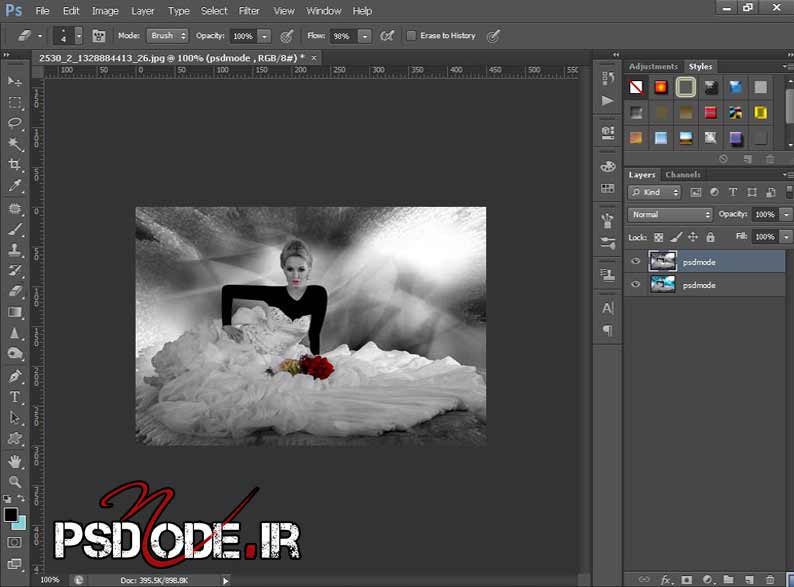- دسته بندی : آموزش باکیفیت کردن عکس ، آموزش تغییر رنگ مو ، آموزش قطرات باران درتصویر
- گـروه گـرافیکی مـد : -
- ۱۸ دیدگاه
تغییررنگ ها در فتوشاپ
دراین پست مطلب آموزشی را برای شما دوستان آماده کرده ایم که در آتلیه عکاسی استفاده از این ترفند جلوه زیبایی را به عکس شما میدهد,با ما همراه باشید
دراین مطلب آموزشی یاد میگیریم چگونه عکس رنگی را در فتوشاپ به عکس سیاه وسفید وقسمتی از آن را به رنگی تبدیل کنیم
مرحله۱:
از آرشیو عکس خود یک عکس مناسب و زیبا انتخاب کنید
من این نمونه عکس را انتخاب میکنم
مرحله ۲:
با استفاده از DESATURATE از مسیر مشخص شده در شکل زیر عکس خود را به مد سیاه و سفید برده. این یک روش کاملا ساده و سریع برا ی تبدیل عکسهای رنگی شما به سیاه و سفید است
. )همچنین شما میتوانید با استفاده از کلیدهای تر یکبی Shift+Ctrl+U این کار را انجام دهید(
در نتیجه حاصل کار باید همانند زیر شود:
مرحله ۳:
از منو Window پنجره History را همانند شکل زیرفعال کنید.
مراحل اعمال شده بر روی عکس
ابزار History Brush را از نوار ابزار انتخاب کنید
بر روی ناحیه ای که قصد دارید آن رنگی شد بزرگنمایی کنید ZOOM
اندازه قلم ابزار History Brush خود را به یک قلم نرم و کوچک تغییر دهید
اندازه قلم بستگی به قسمتی که شما انتخاب می کنید دارد
مثال: برای انتخاب لب قلم کوچک وبرای گل قلم کمی بزرگتر میشود
حال با این ابزار قسمت مربوطه را رنگ کنید. در نتیجه شکل شما همانند زیر می شود
شما از این ترفند زیبا میتوانید در عکاسی آتلیه عروس و داماد استفاده کنید
” موفق و پیروز باشید”
گروه گرافیکی مد